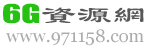疫情情况很多学校使用钉钉线上上课,钉钉功能也是很强大,那么钉钉怎么批改作业?相信很多用户不知道,今天趣游戏花降小编就为大家介绍一下钉钉怎么批改作业的具体使用教程,喜欢的朋友一起去看看吧!
钉钉怎么批改作业
1.首先打开钉钉,选择要批改作业的班级群进入。
2.进入班级群界面后,选择页面下方的“家校本”。

3.点击家校本后,在布置作业的下方,再点击“去批改”。

4.进入批改界面之后,选择要批改作业的学生,然后点击圈划批改的选项。

5.点击之后,就能够使用画笔,对作业进行圈划批改了,等作业批改完成之后,点击“完成”。
6.然后输入评语内容,再点击提交评语即可。

以上就是趣游戏小编为大家带来钉钉的软件教程,想要了解更多好玩的游戏和精彩内容请关注趣游戏吧!